Географическая привязка данных в QGIS: пример привязки топокарты по сетке
по адресу http://gis-lab.info/qa/georef-qgis-rosreestr.html
Описание отдельного случая привязки растровых данных
Общая информация по процессу привязки в QGIS доступна в статье [georef-qgis.html Географическая привязка данных в QGIS].
Продемонстрируем пример быстрой привязки растровых материалов на примере абрисов границ субъектов РФ с сайта Росреестра. Рассмотрим подготовку проекта и нюансы процесса привязки.
Перед началом работы, убедитесь, что:
- Разделитель целой и дробной части в системе - точка, а не запятая, иначе возможно появление ошибки "Невозможно расчитать трансформацию", если привязка проходит без проблем, то разделитель можно не менять (замечено в Windows 7 64bit).
- Названия рабочих папок и самих растров не содержат кириллицы и пробелов.
Выбор растра
Возьмем один из растров, например вот такой (загрузить исходник для примера):
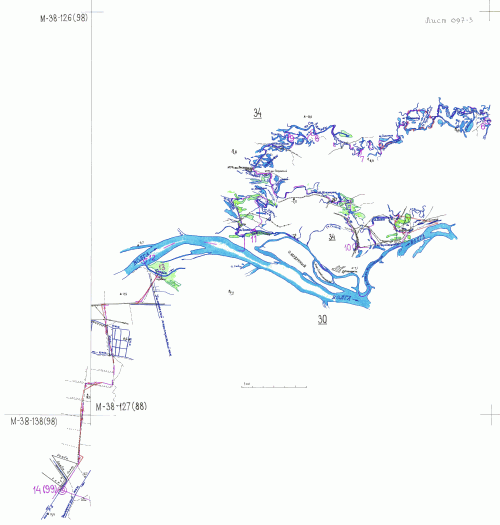
Изучив растр, можно увидеть, что он по охвату соответствует листу топографической карты масштаба 1:100'000 M37-128. Эта информация позволяет определить, к чему удобнее привязывать этот растр. В нашем случае, мы можем осуществить привязку по опорным точкам - углам топографического листа, которым соответствуют кресты на картах.
Сохранять в другой формат его не обязательно, можно оставить в JPG. Обратим внимание на две особенности растра сильно ускоряющие его привязку:
- Наличие угловых крестов (без координат, но нас это не смутит)
- Наличие номенклатурного номера по которому мы можем точно определелить координаты этих крестов.
Подготовка проекта
Запустим новый чистый проект QGIS и загрузим, как векторные (Слой/Добавить векторный слой), следующие слои:
- Разграфка топографических карт масштаба 1:100'000 на РФ (в 1 см - 1 км) (перейти или загрузить слой)
- Узловые точки к разграфке топографических карт масштаба 1:100'000 на РФ (отдельный слой) (перейти и загрузить слой)
- Примерные границы субъектов федерации (перейти или загрузить слой)
Задайте соответствующие условные обозначения. Слою границ субъектов задайте прозрачную заливку и увеличьте толщину линий.
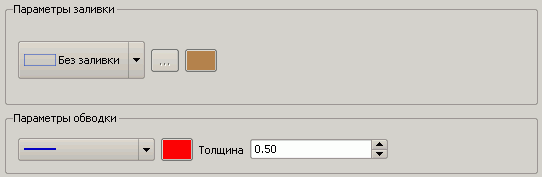
В свойствах слой разграфки топографических карт включите отображение подписей из поля INDEXNUM, настройте по своему вкусу.

Найдите соответствующий лист топографической карты. Для этого:
- Откройте таблицу слоя topo1km-rus
- Укажите в поле поиска имя искомого листа (M38-127, буква M - латинская) и выберите поле поиска INDEXNUM в котором будет искаться название листа

Альтернативный способ поиска, нажать Расширенный поиск и ввести в поле SQL условия INDEXNUM = 'M38-127' (включая одинарные кавычки). - Нажмите Поиск. Будет найдена одна запись.
- Для удобства можно включить режим "Показать только выбранные записи"
- Нажмите кнопку Увеличить до выбранного

- После этого можно снять выделение.
После увеличения на соответствующем листе топографической карты содержание вида данных должно быть примерно следующим:
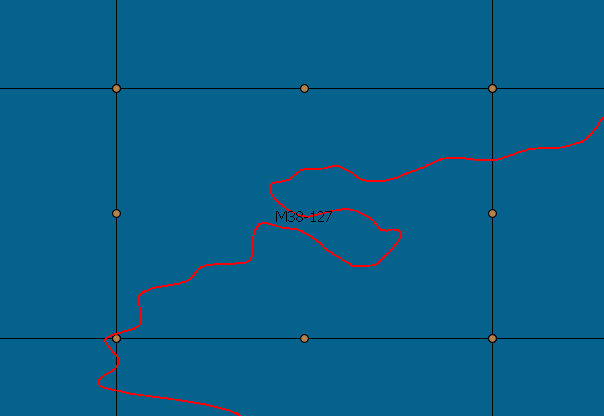
Расстановка точек и привязка
С общим описанием процесса привязки можно ознакомиться в специальной статье. Здесь кратко перечислим последовательность действий.
- Модуль географической привязки данных называется Привязка растров (GDAL) (Georeferencer GDAL) и запускается через Модули\Привязка растров (Plugins\Georeferencer). Если этого модуля в меню Модули нет, необходимо сначала подключить его через Модули\Управление модулями (Plugins\Plugin manager).
- Загружаем исходный растр
- Устанавливаем тип транформации: Полиномиальное 1
- Расставляем точки привязки щелкая сначала на привязываемом растре, выбирая кнопку "На карте" и щелкая на соответствующей этого углу точке.
- Расставляем таким образом минимум 3, а лучше 4 точки. В ситуации, когда крестов на растре меньше 3 можно получить дополнительные точки например с соседних растров. Другой хороший источник информации для дополнительной привязки - WMS сервер NASA (Слой\Добавить WMS-слой\Сервера по умолчанию\NASA (JPL), Подключиться, выбрать global mosaic и нажать Добавить)
Результат:
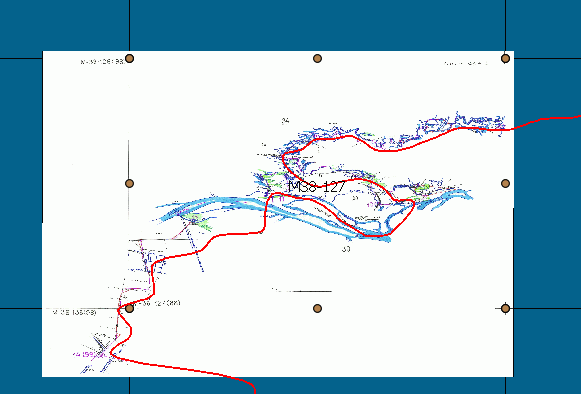
Как можно видеть, кресты достаточно точно совпали с точками, что для данной задачи (учитывая качество исходных материалов) можно считать решением. Для более качественной проверки результата, проверять его следует третьим, независимым проверочным набором данных.
Ссылки по теме